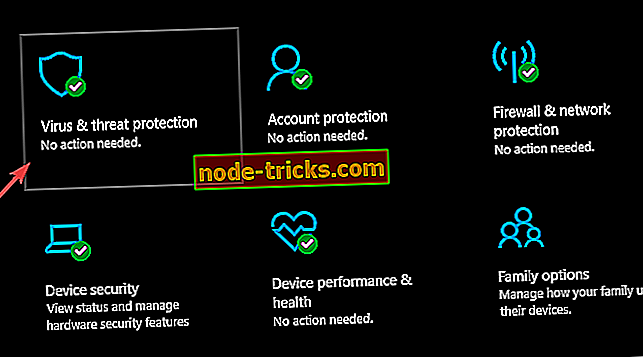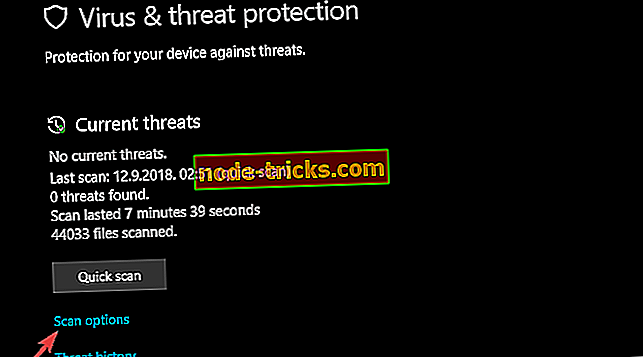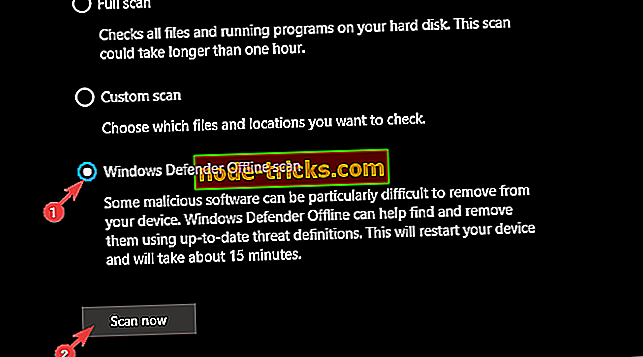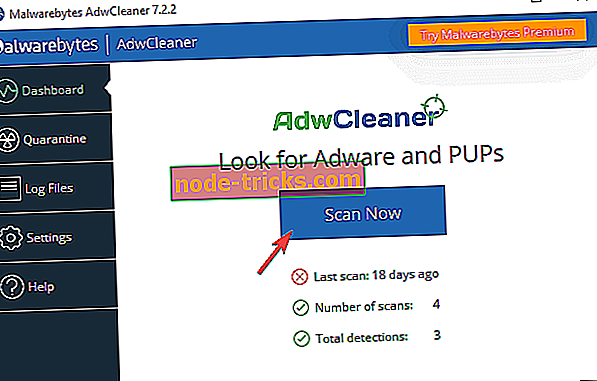Opozorilo »Popravi poškodovano baterijo«: Kaj je to in kako ga odstraniti
Na žalost še vedno delujejo taktike prestrašenosti kibernetskih kriminalcev. Veliko uporabnikov sistema Windows še vedno pade na neresne trike, nekateri od njih so oropani dragocenih podatkov, drugi pa so popolnoma preobremenjeni z adwareom in PUP-i. En pogost lažni alarm obvešča uporabnike, da je njihova baterija za prenosnike poškodovana in jo je treba popraviti z orodjem.
Poskrbeli smo, da vam razložimo vse in vam zagotovimo načine za obravnavo. Ne pozabite podrobno preveriti članka in ugotoviti, kako odpraviti to težavo.
Poškodovan poziv za akumulator in kako ga odpraviti
Začnimo z najpomembnejšim dejstvom. Vaša baterija se ne more poškodovati. Lahko se izprazni hitreje kot običajno, lahko ima različne težave, povezane s strojno opremo. Ampak ne more biti pokvarjena. Kar gledamo, je scammy malware v akciji.
Ena od mnogih lažnih opozoril, ki molijo neizkušenim uporabnikom. Kliknejo na pojavno okno in menijo, da sporočilo prihaja iz sistema. V upanju, da bodo rešili to kritično vprašanje, odprejo svoj sistem zlonamernim napadalcem in takrat se začnejo resnični problemi.
To lahko pripelje do nedavno populariziranega ransomware napada ali pa se celoten sistem okuži z virusom ali adwareom. Ponavadi bodo predlagali, da namestite neresno orodje drugega proizvajalca, ki bo čarobno popravil poškodbe baterije. Zato je prisotnost rešitve za zaščito pred škodljivci, pa naj gre za program Windows Defender ali paket tretjih oseb, izjemnega pomena.
Torej, če ste kdaj videli poziv, ki trdi, da je del vaše strojne opreme, zlasti baterija, poškodovan, se izogibajte temu kot kuga. Ne kliknite nanj in ne prenesite ničesar, kar ponuja.
Kako odstraniti prevara "Fix corrupted battery"
Poleg tega jo verjetno želite odstraniti iz dobrega in ponovno omogočiti varno uporabo računalnika. To je naslednji korak, ki ga boste morali opraviti. Večina rešitev za zaščito pred škodljivimi snovmi se bo s tem lotila samodejno. Vendar pa lahko, glede na kakovost orodja, te zlonamerne grozote pridejo brez odkrivanja.
Ampak ne za dobro! Z globokim skeniranjem bi morali biti sposobni vse očistiti. Poleg tega predlagamo uporabo neke vrste anti-PUP in anti-Adware orodja za čiščenje vseh prizadetih brskalnikov. Predstavili bomo postopek za Windows Defender in Malwarebytes AdwCleaner. Seveda lahko uporabite katero koli kombinacijo varnostnih programov, da dobite v bistvu enake rezultate.
Sledite tem navodilom in izvedite globoko skeniranje s programom Windows Defender:
- Odprite program Windows Defender v območju za obvestila v opravilni vrstici.
- Izberite zaščito pred virusi in grožnjami .
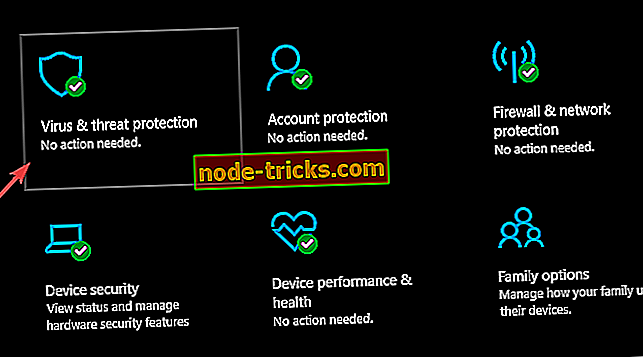
- Izberite Možnosti skeniranja .
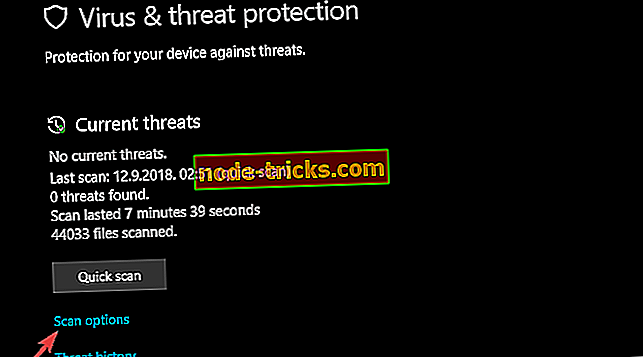
- Izberite Windows Defender Offline Scan.
- Kliknite Skeniraj zdaj .
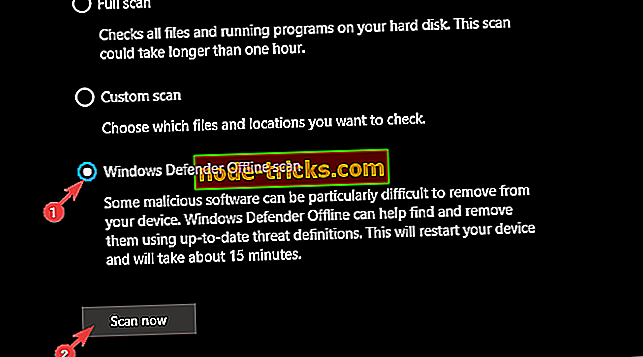
- Vaš računalnik se bo znova zagnal in postopek optičnega branja se bo začel.
In to je, kako priti in zagnati AdwCleaner z Malwarebytes:
- Prenesite Malwarebytes AdwCleaner, tukaj.
- Zaženite orodje in kliknite Skeniraj zdaj .
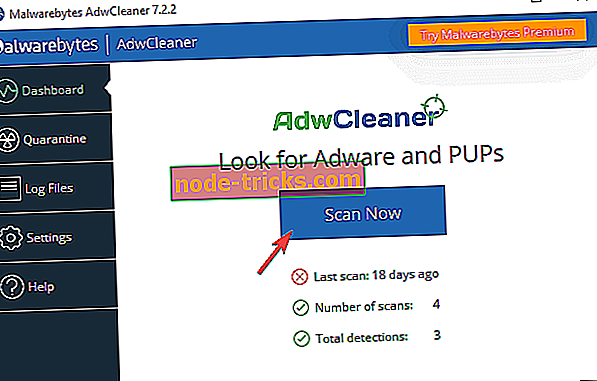
- Počakajte, da orodje pregleda vaš sistem in kliknete Očisti in popravi .
- Znova zaženite računalnik.
Po tem ne smete več videti lažnih alarmnih vprašanj glede vaše baterije. Prav tako vam lahko svetujemo, da med brskanjem in nalaganjem aplikacij tretjih oseb pustite odprte oči. Mnogi od njih se pogosto prikradejo v PUP (potencialno nezaželen program) v vaš sistem.
To bi moralo biti zaključek. Če imate dodatna vprašanja ali predloge, jih objavite v spodnjem oddelku za komentarje. Z veseljem vas bomo obvestili.